

步骤一:卸载系统中原有的声卡驱动
1、按下“Win+X”组合键呼出系统快捷菜单,点击“控制面板”;
2、将查看方式修改为“类别”,点击下面的“卸载程序”;
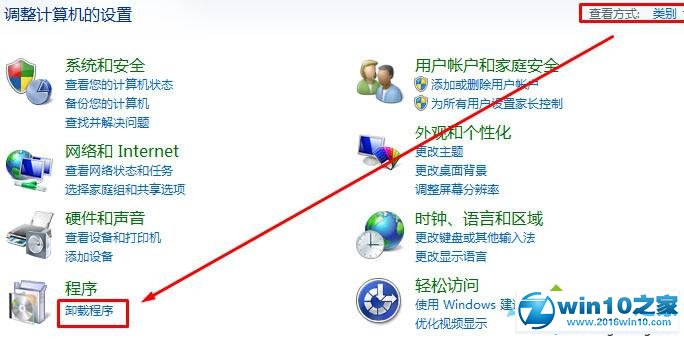
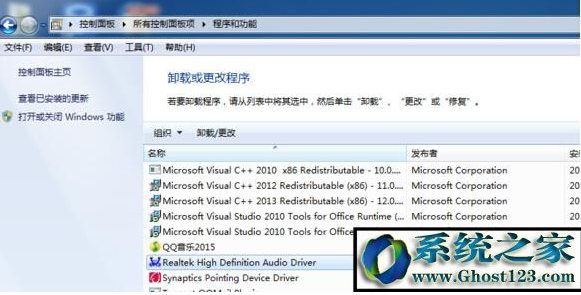
步骤二:关闭驱动程序强制签名
1、按下“Win+I”组合键,进入win10系统设置,选择【更新与安全】-【恢复】-【立即重启】;
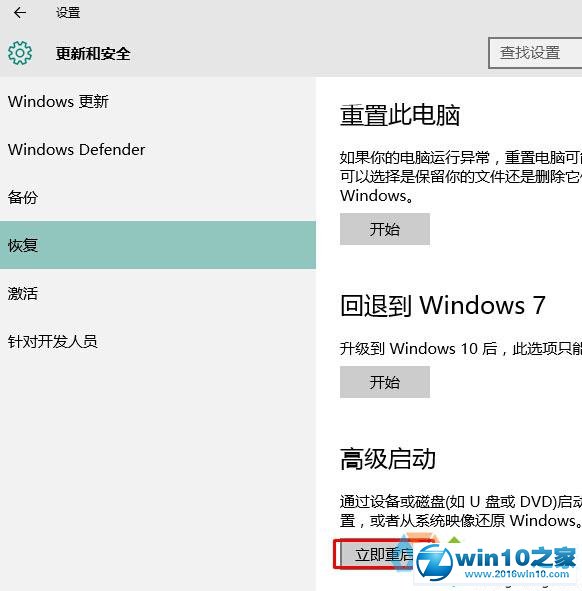
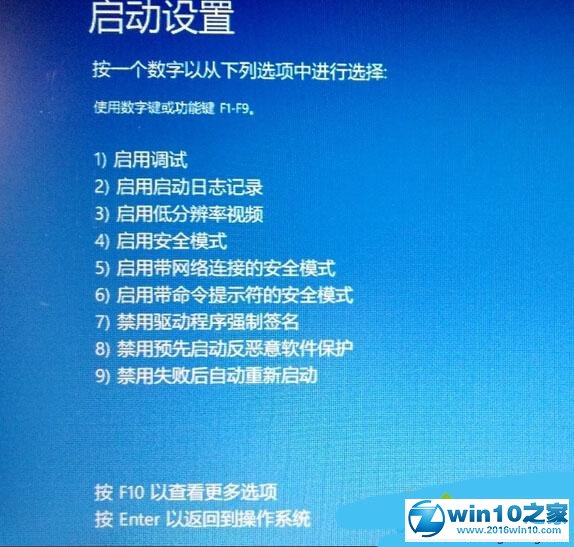
步骤三:下载杜比音效增强程序 (dolby home theater)的v4.1版本软件
1、下载杜比音效增强程序 (dolby home theater)的v4.1版本软件并安装,安装完成后重启计算机;
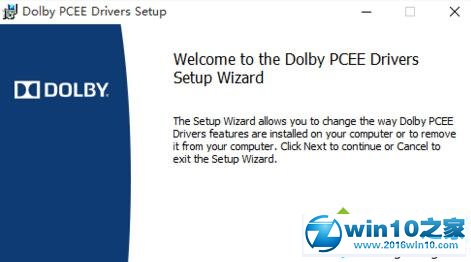

关于win10系统专业版无法安装dolby的解决方法就给大家介绍到这边了,有碰到一样情况的用户们可以采取上面的方法来处理,小编就讲解到这里了,我们下期再会!
uc电脑园提供的技术方案或与您产品的实际情况有所差异,您需在完整阅读方案并知晓其提示风险的情况下谨慎操作,避免造成任何损失。

未知的网友